Како направити резервну копију и вратити регистар у Виндовс 11/10
Пре него што почнете да радите у Виндовс регистру(Windows Registry) , увек је добра идеја да прво направите резервну копију, тако да имате могућност враћања у претходно стање, ако нешто пође по злу. Овај чланак показује различите начине прављења резервних копија и враћања Виндовс регистра(Windows Registry) или његових кошница.
Локација датотеке резервне копије регистра
Виндовс 11/10/8/7 укључује заказани задатак који редовно прави резервне копије Виндовс регистра(Windows Registry) када је систем неактиван. Ове резервне копије се постављају на следећу локацију која се користи у операцији Систем Ресторе(System Restore) :
C:\Windows\System32\config\RegBack
Прочитајте: (Read: )Где се налазе датотеке Виндовс Регистри ?
Прављење резервних копија(Backup) и враћање регистра(Restore Registry) у Windows 11/10
Пре него што почнете, добра је идеја да прво креирате тачку за враћање система .
Резервна копија регистра
Можете да сачувате или направите резервну копију свог регистра(Registry) користећи Регедит(Regedit) или Регистри Едитор(Registry Editor) у Виндовс(Windows) -у . Отворите оквир Покрени(Run) , откуцајте регедит(regedit) и притисните Ентер да бисте отворили уређивач регистра .
Да бисте направили резервну копију комплетног Регистра(back up the complete Registry) , отворите Регедит(Regedit) , изаберите Рачунар(Computer) и кликните десним тастером миша на њега. Сада изаберите Извези(Export) . Дајте датотеци име и поставите локацију на којој желите да буде сачувана.
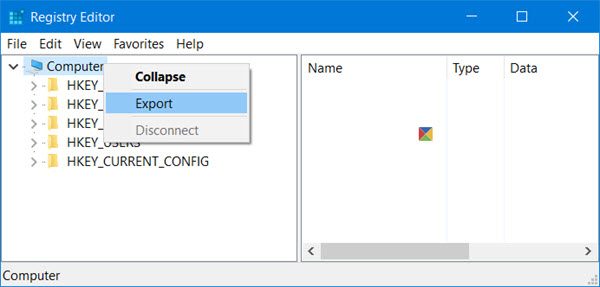
Комплетна резервна копија регистра биће сачувана као .рег датотека.
Да бисте направили резервну копију дела регистра(back up a part of the Registry) , идите до кључа регистратора или кошнице(Registry key or Hive) коју желите. Да бисте направили резервну копију, кликните на File > Export .
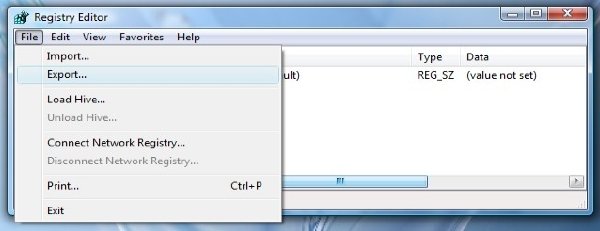
Можете да сачувате или направите резервну копију свог регистра у следећим форматима:
- .рег регистрациони фајл,
- Регистри Хиве Филес(Registry Hive Files) . Чува бинарну слику
- Текстуалне датотеке(Text Files) које се могу читати у Нотепад -у(Notepad)
- Старији Вин9к/НТ4 формат.

Изаберите опсег извоза(Export range) и Сачувај као(Save as) тип и кликните на Сачувај(Save) да бисте сачували резервну копију.
Прочитајте(Read) : Како вратити регистар помоћу командне линије(restore the Registry using Command Prompt) .
Кључеви регистратора(Registry Keys) за које нема резервне копије када креирате тачку за враћање система

Већина регистратора се прави резервна копија када креирате тачку за враћање система. Кажем највише зато што су кључеви који нису укључени наведени на:
HKEY_LOCAL_MACHINE\System\ControlSet001\Control\BackupRestore\KeysNotToRestore
Када и зашто Виндовс(Windows) аутоматски чува регистар
Оперативни систем Виндовс(Windows) аутоматски чува регистар сваки пут када се креира тачка за враћање система – било да то радите аутоматски или ручно.
Ово је корисно, јер када вратите свој рачунар на претходну тачку, ОС-у је такође потребна резервна копија старог регистра да би направио радни враћени рачунар. Није важно само вратити датотеке, већ је подједнако важно, ако не и више, вратити и резервну копију регистра. Тада и зашто Виндовс(Windows) аутоматски чува регистар .(Registry)
Опоравак система ће утицати на ваше системске датотеке, програме и поставке регистра(System Restore will affect your system files, programs, and registry settings) . Такође може да мења скрипте, групне датотеке и друге типове извршних датотека на вашем Виндовс(Windows) рачунару. Дакле, све промене које су направљене на овим датотекама биће поништене. Опоравак система(System Restore) неће утицати на фасциклу „Документи“ или личне датотеке као што су фотографије, е-поруке итд., али можда ћете пронаћи датотеке на радној површини које нестају. Стога бисте можда желели да преместите своје личне документе са радне површине на безбедну локацију пре него што извршите враћање система у претходно стање(System Restore) .
Прочитајте(Read) : Направи Виндовс аутоматски резервну копију регистра .
Вратите регистар
Да бисте вратили регистратор из извезене кошнице, у левом окну уређивача регистра(Registry Editor) изаберите жељени кључ регистратора(Registry) , где желите да се изврши враћање.
Затим кликните на Files > Import у менију Датотека . (File)Идите(Navigate) до резервне копије датотеке. Кликните на ОК(Click OK) на упит за потврду.
Алтернативно, можете једноставно двапут да кликнете на резервну копију .рег датотеке да бисте је директно додали.(Alternatively, you can also simply double-click the backed up .reg file, to directly add it.)
Ако вам је ово мало тешко, увек можете користити бесплатне алате да постигнете исто.
Прочитајте(Read) : Како поправити оштећени регистар(How to repair corrupted or damaged Registry) .
Бесплатан софтвер за прављење резервних копија регистра
- РегБацк(RegBack) је бесплатни софтвер за прављење резервних копија регистра(Registry) који вам омогућава да направите резервну копију и вратите Виндовс Регистри(Windows Registry) за неколико секунди.
- ЕРУНТгуи је графички кориснички интерфејс за популарни програм за прављење резервних копија и враћање регистра ЕРУНТ(ERUNT) и НТРЕГОПТ(NTREGOPT) .
- Регистрар Регистри Манагер(Registrar Registry Manager) ће вам омогућити да лако управљате Виндовс регистром(Windows Registry) .
Related posts
Како направити резервну копију и вратити фасцикле за брзи приступ у оперативном систему Виндовс 11/10
Како направити резервну копију или вратити подразумеване планове напајања у оперативном систему Виндовс 11/10
Бесплатан софтвер за прављење и враћање драјвера за Виндовс 11/10
Како направити резервну копију и вратити управљачке програме у Виндовс 11/10
Како вратити претходне верзије датотека и фасцикли у оперативном систему Виндовс 11/10
Грешка 0к80070013 за поправку враћања система, прављења резервних копија или ажурирања система Виндовс
Како ресетовати РЕГЕДИТ на подразумеване вредности у оперативном систему Виндовс 11/10
Увоз, извоз, поправка, враћање подразумеваних смерница заштитног зида у Виндовс 11/10
Како направити резервну копију и вратити регистар на Виндовс
Направите резервну копију и вратите ВиФи или профиле бежичне мреже у оперативном систему Виндовс 10
Како онемогућити опцију за пријаву са лозинком за слике у оперативном систему Виндовс 11/10
Како направити резервну копију Гмаил-а на чврстом диску у оперативном систему Виндовс 11/10
Како пратити и пратити промене регистра у оперативном систему Виндовс 11/10
Како поправити или поправити оштећени регистар у оперативном систему Виндовс 11/10
Направите резервну копију и вратите закачене ставке на траци задатака у оперативном систему Виндовс 7/8/10
Картица за управљање напајањем недостаје у Управљачу уређајима у оперативном систему Виндовс 11/10
Картица ОнеДриве резервне копије недостаје у подешавањима у оперативном систему Виндовс 11/10
Како избрисати одређену тачку за враћање система у Виндовс 11/10
Тачке за враћање система су избрисане или нестају у оперативном систему Виндовс 11/10
Како да конфигуришете подешавања синхронизације помоћу уређивача регистра у оперативном систему Виндовс 11/10
